Разрешение экрана монитора часто устанавливается автоматически и настраивается в соответствии с размером экрана устройства, но по умолчанию может использоваться неправильный вид. В других ситуациях пользователь может случайно изменить разрешение экрана компьютера во время работы с настройками Windows.
В операционной системе Windows разрешение экрана определяет четкость изображений и текста, отображаемых на мониторе. При использовании высокого разрешения на дисплее (например, 1080p или 4K) элементы на экране будут выглядеть четче и меньше, чтобы на экране отображалось больше элементов. Напротив, при использовании низкого разрешения (например, 1024 x 800 пикселей) вы не сможете увидеть столько элементов на экране, и они будут казаться вам большими.
Обычно Windows правильно применяет наиболее оптимальное разрешение экрана, чтобы сделать элементы и текст настолько четкими, насколько это возможно на вашем ноутбуке или настольном ПК, но иногда вам может потребоваться изменить этот параметр вручную.
Как изменить разрешение экрана Windows 10
Разрешение, которое вы можете использовать, всегда будет зависеть от монитора и видеокарты. Вы можете использовать настройки Windows или стороннее программное обеспечение, чтобы изменить разрешение экрана ПК на другое.
Из этого руководства вы узнаете, как поменять разрешение экрана в Windows несколькими способами, которые вы можете применить на ноутбуке или стационарном ПК.
Обратите внимание на один очень важный момент. Не следует изменять разрешение экрана, если текст или некоторые элементы вам кажутся маленькими или большими. Вы можете изменить масштаб, чтобы изменить размер элементов или текста, не меняя разрешение экрана в рамках всей операционной системы Windows или в отдельности. Например, можно изменить размер значков рабочего стола, поменять масштаб в браузере или в текстовом редакторе Word, в других приложениях.
Как поменять разрешение экрана в Windows 11
Сначала мы разберем, как изменить разрешение экрана в Windows 11, используя функционал настроек операционной системы.
Выполните следующие действия:
- Нажмите на клавиши «Win» + «I», чтобы открыть приложение «Параметры» в Windows
- Во вкладке «Система» щелкните по «Дисплей».
- В разделе «Масштаб и макет», в параметре «Разрешение экрана» вы увидите текущее разрешение экрана.

- Нажмите на кнопку с числовыми значениями разрешения.
- В выпадающем списке выберите одно из возможных разрешений, подходящих для вашего компьютера.

- Щелкните по нужному разрешению.
Оптимальным выбором для вашего дисплея будет разрешение с пометкой в скобках «рекомендуется», которое соответствует физическому разрешению вашего монитора.
- В окне «Сохранить текущие параметры дисплея?» нажмите кнопку «Сохранить».

Если, вы ничего не предпримите, то через 15 с параметры дисплея вернуться к прежним настройкам, которые были на компьютере до применения изменений.
После того, как вы выполните эти шаги, разрешение экрана Windows 11 изменится, и в зависимости от настройки, элементы на экране станут крупнее и меньше.
Как изменить разрешение экрана в Windows 10
Подобным образом можно изменить разрешение экрана компьютера в параметрах операционной системы Windows 10.
Рассмотрим, как поменять разрешение экрана в Windows 10:
- Откройте приложение «Параметры».
- Войдите в «Система», а потом в «Дисплей».
- В разделе «Масштаб и разметка», в опции «Разрешение дисплея» отображается текущее состояние.

- Установите подходящее разрешение.

- В окне «Сохранить текущие параметры?» нажмите «Сохранить».
Если вы не совершите никаких действий, то через 15 с ваши изменения будут отменены.
Как установить разрешение экрана в свойствах видеоадаптера
В Windows вы можете быстро открыть настройки и изменить параметры дисплея в свойствах видеоадаптера.
Используйте эту инструкцию:
- Нужно щелкнуть правой кнопкой мыши на рабочем столе.
- В открывшемся контекстном меню выберите опцию «Параметры экрана». В Windows 11 в первом окне сначала нужно будет нажать на «Показать дополнительные параметры».
- В настройках дисплея, в разделе «Сопутствующие параметры» щелкните «Расширенные параметры дисплея» («Дополнительные параметры дисплея»).
- В новом окне нажмите на «Свойства видеоадаптера для дисплея 1».
- В открывшемся окне свойств видеоадаптера во вкладке «Адаптер» нажмите на кнопку «Список всех режимов».

- В окне «Список всех режимов» указаны все доступные режимы для вашего монитора.

- Выберите один из этих режимов, потом нажмите «ОК».
Как поменять разрешение экрана с помощью управления графикой NVIDIA
Разрешение экрана управляется видеоадаптером графической подсистемы компьютера. В зависимости от производителя на вашем ПК могут использоваться графические адаптеры NVIDIA, AMD или Intel.
В состав установки драйверов входит программное обеспечение для настройки и управления видеоадаптером. Помимо измерения других параметров, вы можете поменять с помощью графики NVIDIA разрешение экрана своего компьютера.
- Щелкните правой кнопкой мыши по свободному месту на экране.
- В открывшемся окне кликните по «Панель управления NVIDIA». В Windows 11 предварительно нажмите на пункт «Показать дополнительные параметры».
- В окне «Панель управления NVIDIA» на боковой панели в разделе «Дисплей» выберите опцию «Изменение разрешения».
- По умолчанию используется оптимальное разрешение вашего монитора, напротив которого в скобках указано — «собственное». Здесь же можно поменять частоту обновления.
- Выберите другое доступное разрешение, а затем нажать на кнопку «Применить».
- Если вам необходимо настроить другое разрешение, нажмите на кнопку «Настройка…».

- В окне «Настройка» установите флажок в пункте «Включить режимы, не предлагаемые дисплеем», а затем нажмите «Создать пользовательское разрешение…».

- Примите условия и положения об ответственности.
- В окне «Создать пользовательское разрешение» укажите разрешение, которое отсутствует в Windows. При тестировании нового пользовательского разрешения на дисплее может наблюдаться недолгое мерцание.
- В параметре «Режим дисплея (как сообщает Windows)» укажите новые значения пикселов по горизонтали и строк по вертикали.
- Нажмите на кнопку «Тест».

- В случае успешного прохождения теста в окне «Применить изменения» нужно нажать на кнопку «Да», чтобы сохранить это разрешение.

Если вы не станете нажимать на кнопки, то на этом компьютере останется текущее разрешение экрана.
Изменяем разрешение экрана в настройках графики Intel
Если на вашем компьютере установлена графика Intel, вы можете использовать встроенную панель управления, чтобы изменить и настроить разрешение экрана.
- Щелкните правой кнопкой мыши на рабочем столе, а в открывшемся меню выберите «Графические характеристики…».
- В окне «Панель управления HD-графикой Intel» для простых настроек можно открыть окно «Дисплей», чтобы настроить параметры экрана в раскрывающемся меню «Разрешение».

- Если вам нужна пользовательская настройка, то закройте это окно приложения.
- Снова щелкните по свободному месту рабочего стола.
- В контекстном меню сначала выберите «Параметры графики», а потом – «Пользовательские разрешения».
- Вы увидите предупреждение о риске неисправностей и перегрева, поэтому убедитесь, что вы знаете, что делаете.
- Введите нужные параметры разрешения и нажмите на кнопку «Добавить».

Как изменить разрешение экрана в Windows в командной строке
Если вы хотите настроить разрешение экрана из командной строки, вам необходимо использовать стороннее приложение. Утилита командной строки QRes позволяет пользователям изменять некоторые параметры монитора: разрешение экрана, частоту обновления и глубину цвета.
- Загрузите QRes на свой компьютер.
- Распакуйте ZIP-архив, а затем поместите папку «QRes» в удобное место.
- Откройте папку «QRes», а в адресной строке Проводника введите «CMD» и нажмите на «Enter», чтобы открыть командную строку в этом месте.
- В окне командной строки введите предложенную команду со своими значениями, чтобы изменить разрешение экрана, а затем щелкните «Enter»:
QRes.exe /x:1366 /y:768
В команде обязательно должен отображаться путь к файлу QRes.exe и введены поддерживаемые разрешение ширины (x) и высоты (y) в пикселях. Например, 1366 х 768, 1440 х 900, 1680 х 1050, 1920 х 1080, 2560 х 1440 и так далее.

- После того, как вы выполните эти шаги, рабочий стол Windows изменится на указанное разрешение.
Пользовательское разрешение экрана в Custom Resolution Utility
Custom Resolution Utility — приложение изменяющее разрешение экрана. Обратите внимание, что программа не работает с видеоадаптерами Intel. Также рекомендуется придерживаться разрешений, которые обычно поддерживаются вашим устройством.
Программа Custom Resolution Utility бесплатная и не требует установки на ПК, приложение запускается из папки.
- Скачайте приложение Custom Resolution Utility с веб-страницы разработчика.
- После запуска программа автоматически обнаружит ваш монитор.
- Нажмите кнопку «Add…» (Добавить), чтобы создать индивидуальное разрешение.

- В окне «Standard Resolution» можно выбрать одно из предложенных разрешений.

- Если нажать на пункт «Other resolution», то вы можете указать свое разрешение экрана с соответствующей частотой. Следуйте основным рекомендациям по соотношению сторон, чтобы избежать проблем.

- Когда вы закончите выбор, запустите файл «restart» или «restart64», в зависимости от разрядности ОС Windows, которые находятся в папке программы для перезагрузки. Это действие перезапустит адаптер дисплея и применит ваше разрешение.
Если у вас перестал работать дисплей, используйте исполняемый файл «reset-all», который также находится в папке программы, чтобы сбросить выбранные настройки.
Возможные проблемы при изменении разрешения экрана
При возникновении проблем с экраном обновите или переустановите графические драйвера. На официальных сайтах производителей: NVIDIA, AMD, Intel можно подобрать видеодрайверы, подходящие под ваш компьютер.
Иногда, проблемы случаются из-за некачественных штекеров, переходников или кабелей HDMI, DisplayPort, DVI, VGA.
При настройке параметров дисплея можно изменить разрешение монитора до такой степени, что экран отключится, и вы не сможете видеть, что делаете. В этом случае вы можете использовать встроенные режимы восстановления Windows, чтобы ваша система снова заработала с настройками по умолчанию.
Выводы статьи
В некоторых ситуациях пользователю необходимо знать, как изменить разрешение экрана на Виндовс, если там используется неправильное разрешение. Есть несколько способов решить проблему, выбрав один из стандартных режимов или установить пользовательское разрешение. Изменить разрешение экрана можно с помощью встроенных функций Windows, панели инструментов для управления видеоадаптером от производителя устройства, инструмента командной строки QRes, приложения Custom Resolution Utility.
Как изменить разрешение экрана в Windows (видео)
Похожие публикации:
- Как отключить автоматическое обновление драйверов Windows
- Как создать папки в меню «Пуск» Windows 11
- Исправление ошибки восстановления системы 0x81000203 в Windows
- Как скачать и установить Microsoft .NET Framework в Windows
- Как переустановить DirectX в Windows
Источник: vellisa.ru
Как пользоваться Custom Resolution Utility

Не так давно открыл для себя многофункциональную утилиту Custom Resolution Utility. С её помощью можно разогнать герцовку и добавить поддержку FreeSync. Мой монитор Samsung S24B350 и видеокарта ASUS Rog Strix RX580 8 Гб, именно с ними будем экспериментировать.
Эта статья расскажет, как пользоваться Custom Resolution Utility. Само название как бы намекает на возможность установки кастомного разрешения. Другими словами CRU показывает, как монитор определяет разрешение и другие возможности, и даёт Вам возможность их изменять.
Разогнать герцовку монитора
Важно! Разработчики и тем более мы не несём ответственности. Вы всё делаете на свой страх и риск. Не стоит ожидать увеличения частоты обновления в два раза. Это может привести к артефактам и необходимости сброса настроек с помощью безопасного режима Windows 10.
Загрузите Custom Resolution Utility с надёжного источника и запустите её с правами администратора. В контекстном меню выберите пункт Запуск от имени администратора.
В подробных разрешениях нужно добавить новое, которое будет соответствовать рекомендованному значению. В разделе справа Detailed resolutions нажмите кнопку Add…
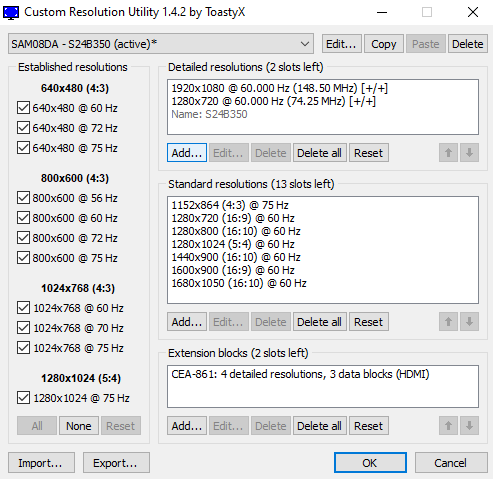
Установите значение Refresh rate на 75 Hz. Заявленное производителем значение 60 Гц. Выбирайте частоту обновления немного выше. Её не получится увеличить в несколько раз.
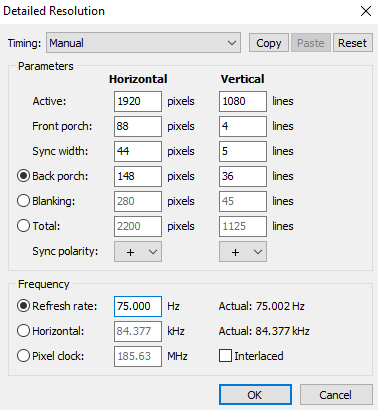
Нажмите ОК чтобы применить настройки. Это ещё не всё. Нужно перезапустить графический драйвер. Можно запустить restart64.exe в расположении программы или перезапустить ПК.
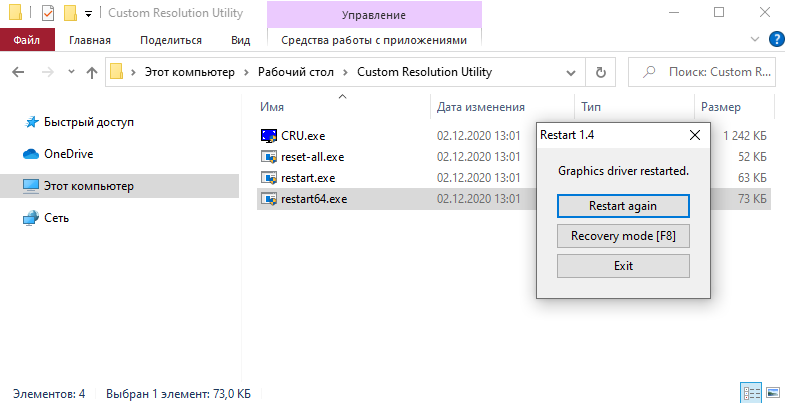
Откройте Параметры > Система > Дисплей и найдите Дополнительные параметры дисплея. И теперь выберите в списке добавленную ранее частоту обновления экрана.
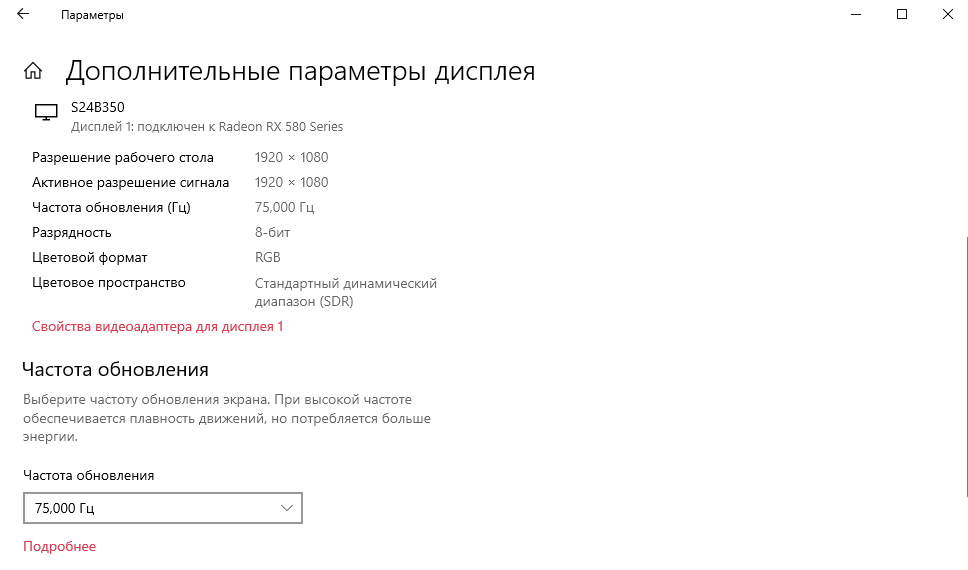
Протестировать частоту обновления можно онлайн на веб-ресурсе TestUFO. Там показывается реальная герцовка Вашего монитора в сравнении. У меня все тесты показывают 75 Гц.
Добавить поддержку AMD FreeSync
В блоке расширений Extension Block откройте Type: CEA-861 нажав Edit… (или добавьте его). В разделе Data Blocks нажмите Add… и выберите FreeSync range, указав диапазон 50-60 Гц.
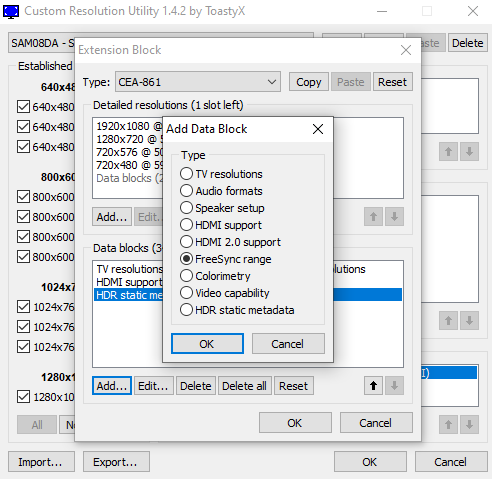
Рекомендуется сначала выбирать небольшой диапазон, чтобы протестировать его работу. Перезапустите графический драйвер запустив restart64.exe или перезагрузкой компьютера.
Включить HDR на мониторе без поддержки
Как и при добавлении FreeSync в разделе Data Blocks нажимаем Add… И в списке отмечаем HDR static metadata, а потом ОК. Ещё установите отметку на Traditional gamma — HDR.
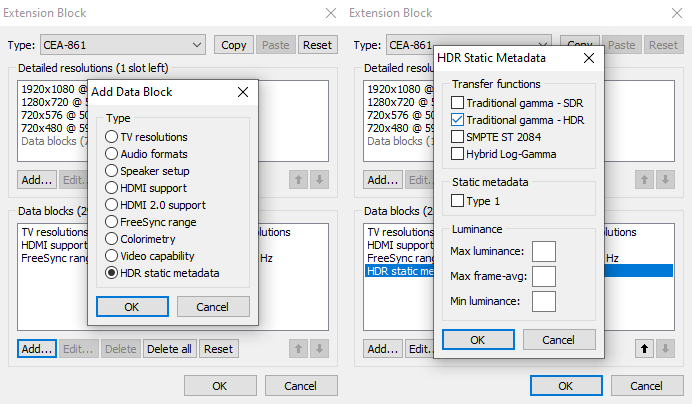
В зависимости от Вашего монитора функция HDR может и не заработать. Хоть отображение HDR только эмулируется, но контент выглядит лучше. В некоторых пользователей разница заметна.
Хоть и технология AMD FreeSync заработала, она мне не нужна. А вот повышение частоты обновления экрана действительно радует. Программа Custom Resolution Utility не нуждается в настройке. Можно её сразу же использовать без установки. Она совместима с Windows 10.
В несколько кликов получилось повысить частоту обновления на целых 15 Гц. Тестирование показывает, что значение соответствует реальному и всё отлично работает. Разницы от повышения на 5 единиц Вы точно не заметите, а от 15—20 Гц — это уже совсем другое дело.
Источник: windd.pro
Как поменять разрешение экрана в Windows 10 (3 способа)
С каждым новым поколением ОС корпорация Microsoft видоизменяла алгоритм корректировки параметров экрана. Сегодня расскажем, как настроить разрешение экрана на Windows 10.
Как поменять разрешение экрана Windows 10
Наверняка вы слышали хотя бы об одном из способов как поменять разрешение – через свойства на рабочем столе, через утилиту control или с помощью программного обеспечения видеоадаптера. Опишем настройку экрана подробнее.
Способ 1: Через контекстное меню
Для реализации первого и самого простого способа сверните все окна в системе и:
- Кликните в пустую область на рабочем столе Windows 10 правой кнопкой мыши.
- В контекстном меню выберите пункт «Параметры экрана».

- Откройте раскрывающийся список под заголовком «Разрешение…».

- Производите изменение разрешения экрана в Windows 10, выбрав подходящий вариант.
- Сохраните или отмените изменения в появившемся синем окне с помощью соответствующих кнопок. Система даст 15 секунд на принятие решения. Если вы не успеете сделать выбор или проигнорируете окно, изменить разрешение монитора не получится – параметры вернутся к предыдущим значениям.
Интересно! Немного ниже области с выпадающим списком вы обнаружите гиперссылку «Дополнительные параметры». Она пригодится для тех, кто хочет добавить более гибкие настройки экрана монитора. Здесь можно не только сменить значения разрешения, но и подкорректировать метод представления изображения и частоту обновления в герцах.
 Нужные параметры вы обнаружите среди свойств раздела сведений о дисплее. Обратите внимание на кнопку списка всех режимов во вкладке «Адаптер» и на параметр «Частота обновления» во вкладке «Монитор».
Нужные параметры вы обнаружите среди свойств раздела сведений о дисплее. Обратите внимание на кнопку списка всех режимов во вкладке «Адаптер» и на параметр «Частота обновления» во вкладке «Монитор». 
Прочитать ещё статью: Не работает Пуск в Windows 10 — 9 способов решить проблему
Способ 2: Через панель управления
Панель управления – универсальная платформа, откуда можно настроить что угодно. Чтобы подкорректировать разрешение экрана в Windows 10:
- Зажмите клавиши «R» и «Win», чтобы инициировать пуск окна «Выполнить».
- Введите команду «control» и нажмите Enter.
- Откройте настройки системы.

- В левом боковом меню откройте пункт «Дисплей», он находится в самом верху.

- Прокрутите правую часть ниже до надписи: «Разрешение…».
- Раскройте список с вариантами нужного параметра.

- Выберите подходящее значение. Также изучите возможные значения масштаба.
- Подтвердите выбор, чтобы изменилось разрешение экрана.
Интересно! Не все значения допустимы для разных мониторов и видеокарт. На Виндовс система скроет варианты, неподходящие для «железа».
Способ 3: Изменить разрешение экрана Windows 10 с помощью утилит видеокарты
Программная часть, которую предоставляют разработчики видеокарт, не ограничивается файлом драйвера. Также пользователь получает утилиту для управления видеоадаптером. С помощью последней можно изменить разрешение монитора.
Чтобы найти нужную программу сначала определите марку вашей видеокарты. Для этого:

- Запустите окно «Выполнить» клавишами Win и R.
- Введите и запустите команду «devmgmt.msc».
- В открывшемся окне раскройте пункт с видеоадаптерами.
- Найдите марку своего оборудования. На примере выше это «Radeon». Может быть также «Intel» и «NVIDIA GeForce».
Когда вы определились с наименованием карты, откройте программу по инструкциям ниже. Алгоритм будет отличаться в зависимости от производителя.
AMD/ Radeon
В случае работы на таком оборудовании:
- Сверните все окна.
- Кликните в пустую область на рабочем столе правой кнопкой мыши.
- Выберите пункт «AMD …».

- В открывшемся окне «Control Center» разверните раздел про плоские панели или VGA-экраны.

- В подразделе свойств «Catalyst Control…» нужно поменять разрешение экрана в Windows 10.

- Сохраните сделанные изменения.
Интересно! Также набор кастомных настроек есть в разделе «Управление рабочим столом». В него можно попасть на шаге 4 предыдущей инструкции. Параметры корректируются в подпункте свойств. Кроме разрешения здесь можно изменять и частоту обновления экрана.
Прочитать ещё статью: Как исправить ошибку SYSTEM SERVICE EXCEPTION в Windows 10 — пошаговая инструкция
NVIDIA
Видеоадаптеры этой марки конфигурируются через Панель управления:
- Нажимаем Win+R, чтобы запустить окно «Выполнить».
- Вводим «control» и нажимаем
- Создаем запрос «NVIDIA» в поле поиска и открываем нужное приложение в списке результатов.

- Находим и раскрываем раздел настройки дисплея.

- Выбираем первый пункт.
- Корректируем нужные параметры. Среди конфигураций есть разрешение Windows 10, частота обновления, глубина цвета, цветовая схема и т.д.

- Чтобы настройки могли измениться, применяем их кнопкой в нижней части окна.
Если вы заменили разрешающую способность успешно, произойдет явная пере конфигурация экрана и перекомпоновка содержимого рабочего стола.
Intel
Как и в случае с AMD, здесь управляющая программа запускается через контекстное меню:
- Сверните все окна.
- Кликните правой кнопкой мыши в пустую область на рабочем столе.
- Выберите пункт с графическими характеристиками «Intel Graphics».
- Откройте раздел «Display».
- Выберите экран, для которого хотите отредактировать параметры, если у вас их несколько.

- Измените необходимые параметры.

- Примените изменения с помощью клавиши в виде галочки в нижнем правом углу окна.
Интересно! Необходимость ручного изменения разрешения – редкое явление. Современные системы сами определяют оптимальные параметры для работы и синхронизируются с подключенным монитором. Если процесс перенастройки закончился неудачей, вы можете сбросить настройки разрешения экрана Windows 10.
Для этого доберитесь до раздела «Дисплей» первым или вторым способом, откройте выпадающее окно с нужным параметром. Осталось вручную выставить вариант, напротив которого написано «рекомендуется». Автоматически сбросить пользовательские значения невозможно.

Видео инструкция: как менять разрешение экрана в Windows 10
Настройка разрешения экрана станет понятнее, если взглянуть на видео описание происходящего.
Возможные проблемы при выборе разрешения экрана
Перечислим 4 основных проблемы, с которыми вы можете столкнуться, если попытаетесь уменьшить или увеличить разрешающую способность дисплея.
Отсутствие вариант в способе 2 и 3
Если количество вариантов разрешения дисплея в способе 2 и 3 вам не нравится, воспользуйтесь гиперссылкой «Дополнительные параметры», как описано выше. Там вы сможете расширить выбор, когда нет нужного разрешения экрана.
Прочитать ещё статью: Как сменить пароль на компьютере на разных версиях Windows
На старых моделях нетбуков, где используются урезанные версии ОС, параметры дисплея также урезаны. В случае работы с такой системой, придется прибегать к помощи 3 способа изменения разрешающей способности.
Отсутствие утилит видеоадаптеров
Для некоторых моделей видеокарт, встроенных в материнскую плату, не установлен набор управляющих утилит. В этом случае вы можете установить необходимое ПО самостоятельно с сайта производителя карты или воспользоваться другими способами, чтобы изменить разрешение экрана в Windows 10.
Неисправность или отсутствие драйверов
За корректное изображение данных на компьютере c Windows или на ноутбуке отвечает видеокарта. Если устройство работает некорректно, возможно дело в управляющих подпрограммах. Для решения проблемы можно выбрать один из двух вариантов:
- обновить систему через Win+I в разделе «Обновления и безопасность», ОС сама устанавливает и настраивает недостающее, исправляет проблемный код;
- скачать драйвера видеокарты с сайта производителя и установить их самостоятельно.
Аппаратные проблемы с дисплеем
Ваши возможности ограничены не только программными свойствами операционной системы и видеокарты. Параметры монитора также важны – старые устройства не поддерживают высокие разрешения. Далеко не все новые экраны поддерживают формат 4K, приходится останавливаться на разрешении экрана 1920 на 1080.
Если вам необходимо наибольшее качество 8K, то придется поставить большой дорогостоящий экран.
Важны не только технические ограничения, но и физические, – например, размер. Так, на старых маленьких мониторах соотношение сторон может быть 4 на 3. Сегодня предпочтительны более широкоформатные предложения. Исправить ситуацию нельзя без покупки аппаратуры.
Сделать разрешение дисплея на Виндовс 10 больше или меньше можно в пару кликов. Не могу назвать это сложным процессом. Вернуть настройки экрана к исходным значениям также просто. С нашими подсказками сложность задачи должна уменьшиться ещё больше.
Источник: itznanie.ru